皆様こんにちは、Azure Backup サポートです。
今回は、SQL Server DB に対する Azure Backupを、Proxy Serverをパイパスして PE 経由でバックアップする場合の設定方法についてお伝えします。
ポイント
( ポイントその 1 )
Poxyを経由させてSQL Server DB に対する Azure Backupを行いたい場合は、下記2種類のアカウントに対して、クライアントOS上でProxy設定を行う必要があります。
1つ目:Local System アカウント
2つ目:NT Service\AzureWLBackupPluginSvcアカウント
そのため、Proxyは経由せず(=「Proxyをバイパスする」)、バックアップを取得したい場合は、上記 2 つのアカウントに対してバイパス設定を行う必要があります。
※もともと2つのアカウントに対してProxy Server 設定を行っていないのであれば、SQL Server DB に対する Azure BackupにおいてProxyを経由してバックアップすることはありません。
上記2つのアカウントに対してProxyを設定している、かつ Proxy を経由せずに、プライベート エンドポイント(PE)経由でSQL Backupをさせたい場合、下記をバイパスさせる必要があります。
(例外リスト/バイパスリスト)
LocalHost 、Wire Server (168.63.129.16)、169.254.169.254、以下ドキュメント記載のAzure Backup、Azure Storage、Microsoft Entra ID
・プライベート エンドポイントを使用して Recovery Services コンテナー用のプロキシ サーバーを設定する
https://docs.microsoft.com/ja-jp/azure/backup/private-endpoints#set-up-proxy-server-for-recovery-services-vault-with-private-endpoint
( ポイントその 2 )
本ブログ記事作成時点 (2024/10) では、Microsoft Entra ID はプライベート エンドポイントに対応していませんので、Microsoft Entra ID は PE 以外の疎通ルートを確立させる必要があります。
目次 - 手順概略
1. Recovery Services コンテナー上にプライベート エンドポイントを作成
2.バックアップ対象の SQL Server DB が存在する Azure 仮想マシン上で、Local System アカウントに対して、SQL Server DB に対する Azure Backup サービスがバイパスされるよう、設定
3. 「データベースの検出」「バックアップの有効化」
4. バックアップ対象の SQL Server DB が存在する Azure 仮想マシン上で、サービスアカウント ( NT Service\AzureWLBackupPluginSvc ) に対して、 SQL Server DB に対する Azure Backup サービスがバイパスされるよう、設定
5. SQL Server DB に対する Azure Backup「今すぐバックアップ」を実行
1. Recovery Services コンテナー上にプライベート エンドポイントを作成
こちらは 弊社公開ドキュメントに詳細手順を公開しておりますので、下記をご参考に作成ください。
・Azure Backup のプライベート エンドポイントの作成と使用
https://docs.microsoft.com/ja-jp/azure/backup/private-endpoints
2.バックアップ対象の SQL Server DB が存在する Azure 仮想マシン上で、Local System アカウントに対して、SQL Server DB に対する Azure Backup サービスがバイパスされるよう、設定
Local System アカウント に対する Proxy Server バイパス設定 手順詳細
以下より PsExec をダウンロードします。
・PsExec v2.2
https://docs.microsoft.com/ja-jp/sysinternals/downloads/psexec
管理者特権のプロンプトから ダウンロードしたファイルを解凍したフォルダに移動し 、次のコマンドを実行して Internet Explorer を開きます。
(実行コマンド)
psexec -i -s “c:\Program Files\Internet Explorer\iexplore.exe”
Internet Explorer で、[ツール] > [インターネット オプション] > [接続] > [LAN の設定] の順に移動します。
システム アカウントの Proxy 設定を確認します。
Proxy の IP アドレスとポートを設定します。
・下図例では、Proxy Server の IP アドレスが「10.2.0.16」である前提の画面スクリーンショットとなっています。
・下図中央の「Local Area Network (LAN) Settings」ウィンドウ > 「Byspass proxy server for local addresses」チェックボックスを ON とします。
これは、下記公開ドキュメント「VM 内の localhost 通信のプロキシを無効にします。」と記載している設定に該当しています。
・トラフィックをルーティングするために HTTP プロキシ サーバーを使用する
https://docs.microsoft.com/ja-jp/azure/backup/backup-sql-server-database-azure-vms#use-an-http-proxy-server-to-route-traffic
・下図一番右側の「Proxy Settings」ウィンドウ > 「Exceptions」欄に記入すべきものが、SQL Server DB に対する Azure Backup 実行時 (= Local Sysytem アカウントが利用される際) に、Proxy Server を経由させずに通信したい場合のアドレスを入力する欄です。
ここに、以下を記入することで、SQL Server DB に対する Azure Backup 実行時はプロキシをバイパスさせることができます。
LocalHost 、Wire Server (168.63.129.16)、169.254.169.254、上記ドキュメント記載のAzure Backup、Azure Storage、Microsoft Entra ID
(実際の入力値)
1 | localhost;168.63.129.16;169.254.169.254;*.backup.windowsazure.com;*.queue.core.windows.net; |
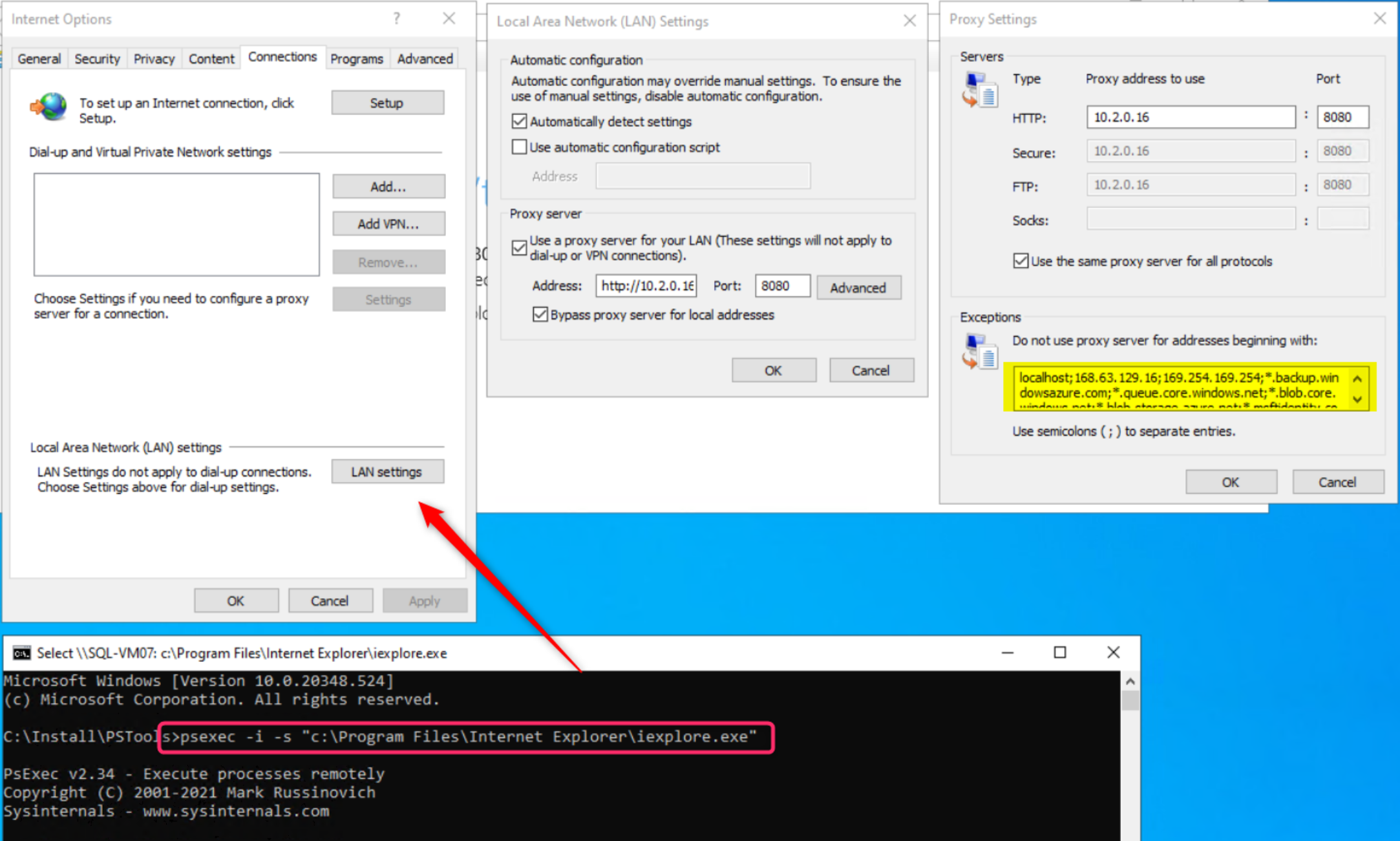
3.「データベースの検出」「バックアップの有効化」
Azure ポータル画面上から、対象の SQL Server DB に対して「データベースの検出」「バックアップの有効化」を行います。
・コンテナーから複数の SQL Server VM をバックアップする - Azure Backup | Microsoft Docs
https://docs.microsoft.com/ja-jp/azure/backup/backup-sql-server-database-azure-vms#discover-sql-server-databases
4.バックアップ対象の SQL Server DB が存在する Azure 仮想マシン上で、サービスアカウント ( NT Service\AzureWLBackupPluginSvc ) に対して、 SQL Server DB に対する Azure Backup サービスがバイパスされるよう、設定
「バックアップの有効化」が成功後、Azure Backup サービスによって対象マシン上に生成済の「NT Service\AzureWLBackupPluginSvc」アカウントに対する、Proxy Server のバイパス設定を行います。
バイパスリストは Local Sysytem アカウントに対して設定した内容と同一です。
下記に、「NT Service\AzureWLBackupPluginSvc」アカウントへの設定手順の一例を記載します。
一例としては、カレントユーザーに対して行ったProxy設定を、コマンド実行によって「NT Service\AzureWLBackupPluginSvc」アカウントに対して引き継ぐ手順です。
そのため、一時的にまずはカレントユーザーに対しても、Proxy Server のバイパス設定を行います。
(一例) 「NT Service\AzureWLBackupPluginSvc」アカウントに対する Proxy バイパス設定 手順詳細
まずは「NT Service\AzureWLBackupPluginSvc」アカウントが存在しているかを、念のため確認します。
対象マシン上で、スタートボタンを右クリック > ファイル名を指定して実行 > 「regedit」を入力し「OK」をクリックします。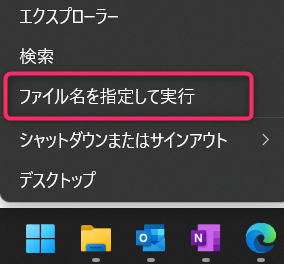
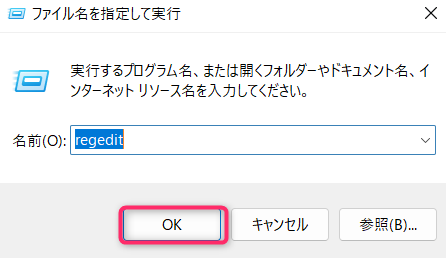
レジストリ エディターが開きますので、以下パスへ遷移します。
(対象パス)
HKEY_USERS\S-1-5-80-1631947889-4033244730-3205203906-53534054-4184208151
上記レジストリキー (フォルダー)「S-1-5-80-1631947889-4033244730-3205203906-53534054-4184208151」が、「NT Service\AzureWLBackupPluginSvc」アカウントを表しています。
この時点で存在していない場合、「データベースの検出」「バックアップの有効化」もしくは「再登録」が正常完了していない可能性がありますので、「データベースの検出」「バックアップの有効化」「再登録」が成功しているかどうかを再度確認・再実行願います。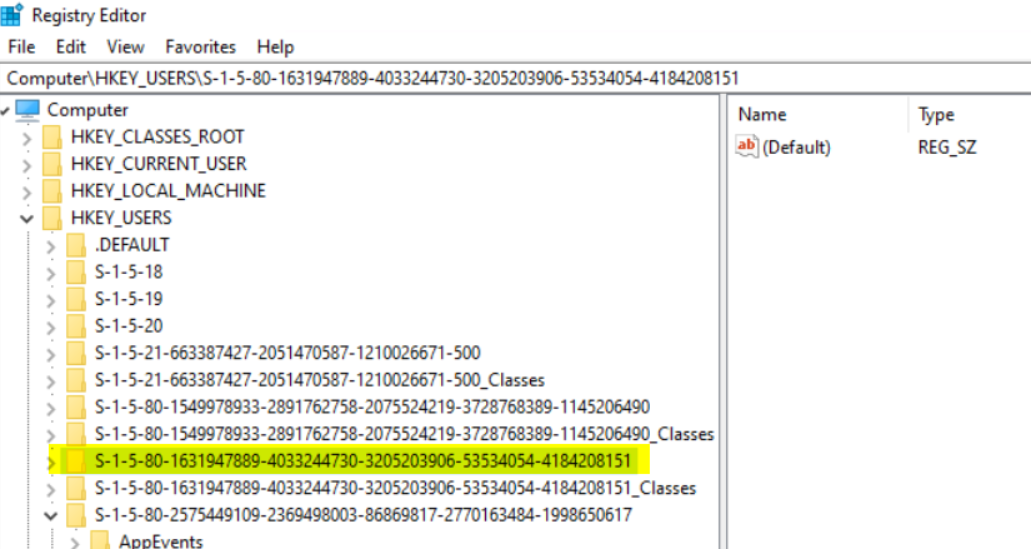
レジストリ エディター上でレジストリキー (フォルダー)「S-1-5-80-1631947889-4033244730-3205203906-53534054-4184208151」が存在していることを確認出来たら、一時的に カレントユーザーに対して Proxy Server の設定を行います。
・設定内容は、Local System アカウント に対する Proxy Server バイパス設定と同一です
・下図例 では、Proxy Server の IP アドレスが「10.2.0.16」である前提の画面スクリーンショットとなっています。
・下図中央の「Don’t use the proxy server for local (intranet) addresses」チェックボックスを ON とします。
これは、下記公開ドキュメント「VM 内の localhost 通信のプロキシを無効にします。」と記載している設定に該当しています。
・トラフィックをルーティングするために HTTP プロキシ サーバーを使用する
https://docs.microsoft.com/ja-jp/azure/backup/backup-sql-server-database-azure-vms#use-an-http-proxy-server-to-route-traffic
・下図一番右側 黄色罫線箇所が、Proxy Server を経由させずに通信したい場合のアドレスを入力する欄です。
ここに、以下を記入することで、SQL Server DB に対する Azure Backup 実行時はプロキシをバイパスさせることができます。
LocalHost 、Wire Server (168.63.129.16)、169.254.169.254、上記ドキュメント記載のAzure Backup、Azure Storage、Microsoft Entra ID
(実際の入力値)
1 | localhost;168.63.129.16;169.254.169.254;*.backup.windowsazure.com;*.queue.core.windows.net; |
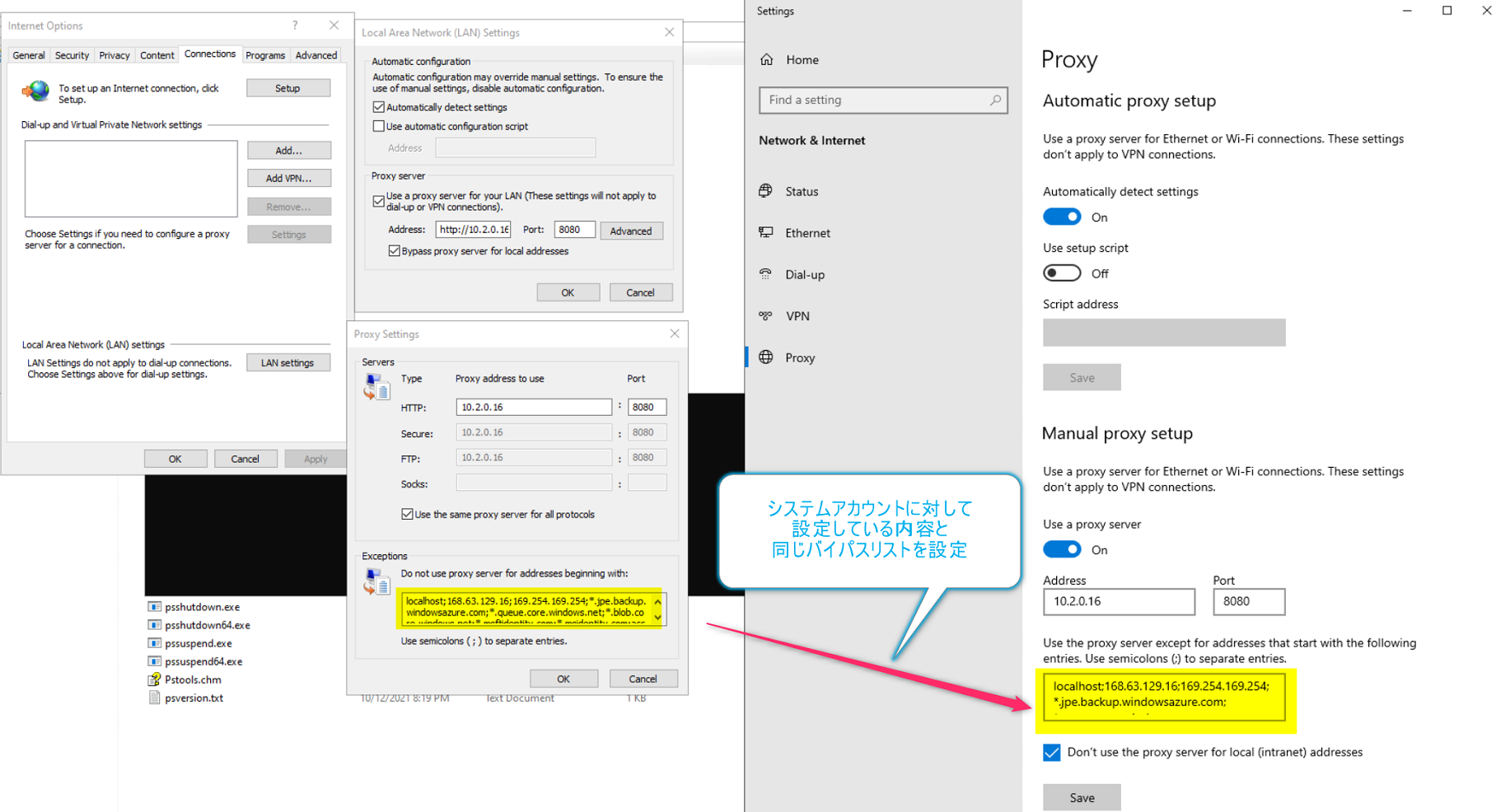
カレントユーザーに対して、Proxy Server のバイパス設定を保存した後に、下記リンク先から、サービス アカウント ( NT Service\AzureWLBackupPluginSvc ) に対するプロキシを設定するスクリプトをダウンロードします。
- SetProxyforAzureWLBackupPluginSvcfromCurrentUser.zip
バックアップ対象の SQL Server DB が存在する Azure 仮想マシン上に、ダウンロードしたスクリプトを配置し、展開します。
- ファイルの解凍パスワードは AzureBackup です
管理者特権の PowerShell から、ダウンロードしたファイルを解凍したフォルダに移動し、次のコマンドを実行します。
- (実行コマンド)
.\SetProxyforAzureWLBackupPluginSvcfromCurrentUser.ps1
- スクリプトを実行すると、以下ログファイルが作成されます。
<スクリプトを実行したフォルダ>/AzureBackup_Set_Proxy_For_AzureWLBackup_PluginSvc_yyyyMMdd_HHmmss.log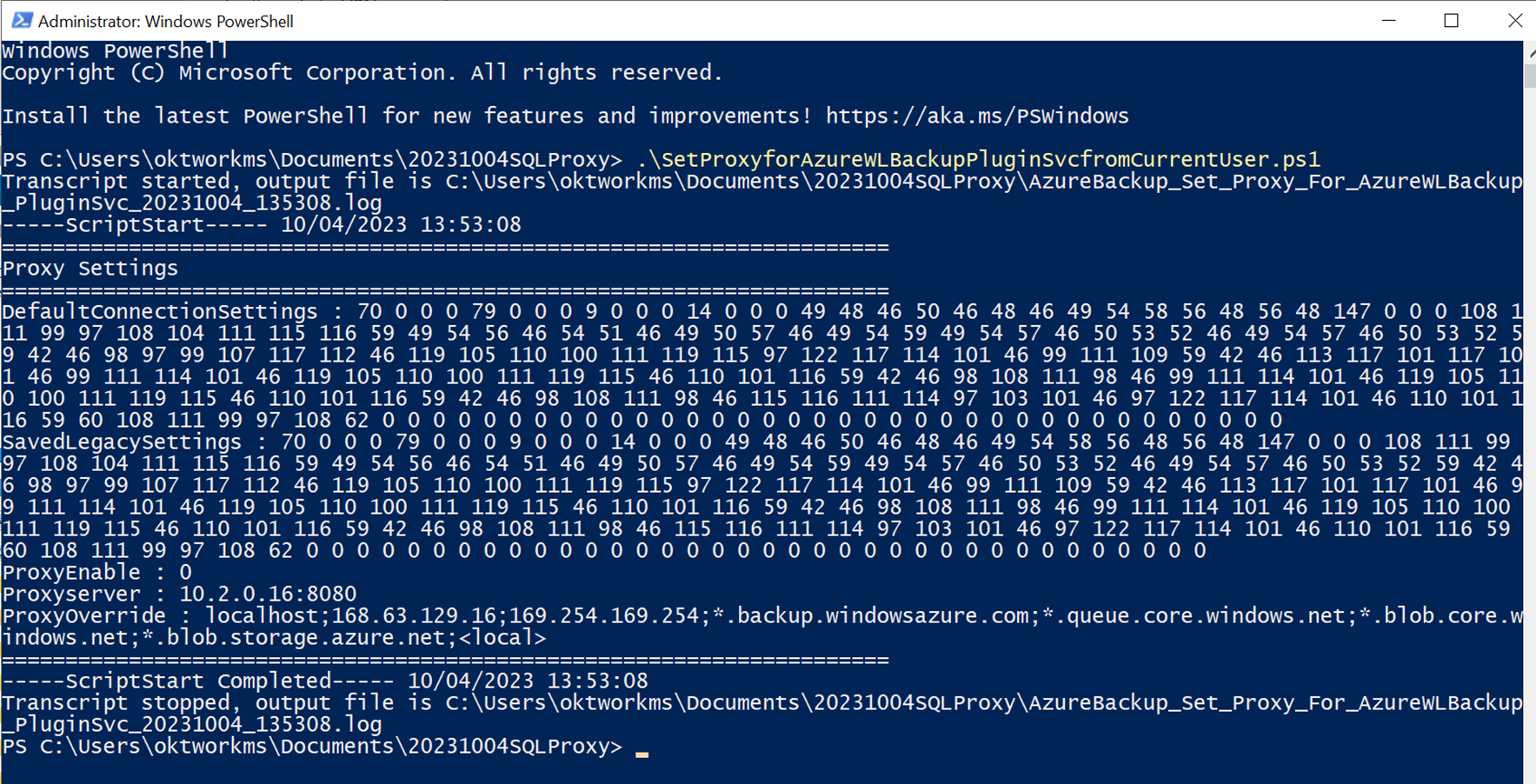
Note
サービス アカウントのプロキシ設定は、サービス アカウントのレジストリ キーを編集することで設定しますが、
設定する一部の値の型が “REG_BINARY” となり、バイナリ データを登録する必要がございます。
設定の簡易化のため、本手順では、現在ログインしているユーザー (カレント ユーザー) のプロキシ設定を継承する 上記のPowerShell コマンド (スクリプト) を用いて、サービス アカウントのプロキシ設定を行います。
警告
本手順でご案内しているスクリプトについては、お客様の責任のもと、ご利用いただきますようお願い申し上げます。
スクリプト実行時のエラーや、想定外の問題について、当社は責任を負いかねますのでご了承ください。
上記コマンド実行後、カレントユーザーに対する Proxy Server 設定を、元の状態に戻します。
念のため、以下スクリプトを実行いただき、Local System アカウントとNT Service\AzureWLBackupPluginSvcアカウントに対して、Proxy Server バイパス設定が正しく設定されているかを確認します。
1.下記ドキュメント上の「Azure Backup 接続テスト スクリプト (AzureBackupConnectivityTestScriptsForWindows.zip) 」を対象 Azure 仮想マシン上にダウンロードし、 zip ファイルを展開します。
・ネットワーク接続を確立する
https://learn.microsoft.com/ja-jp/azure/backup/backup-sql-server-database-azure-vms#establish-network-connectivity
2.展開した zip ファイル内の「Start-ConnectivityTests.ps1」を、対象 Azure 仮想マシン上で実行します。
今回は、Azure Backup サービスと Azure Storage サービスに対しては、プライベート エンドポイント経由で通信するため、引数に「-IsPrivateEndpointEnabled」を追加して実行します。
(実行コマンド 例)
.\Start-ConnectivityTests.ps1 -IsPrivateEndpointEnabled
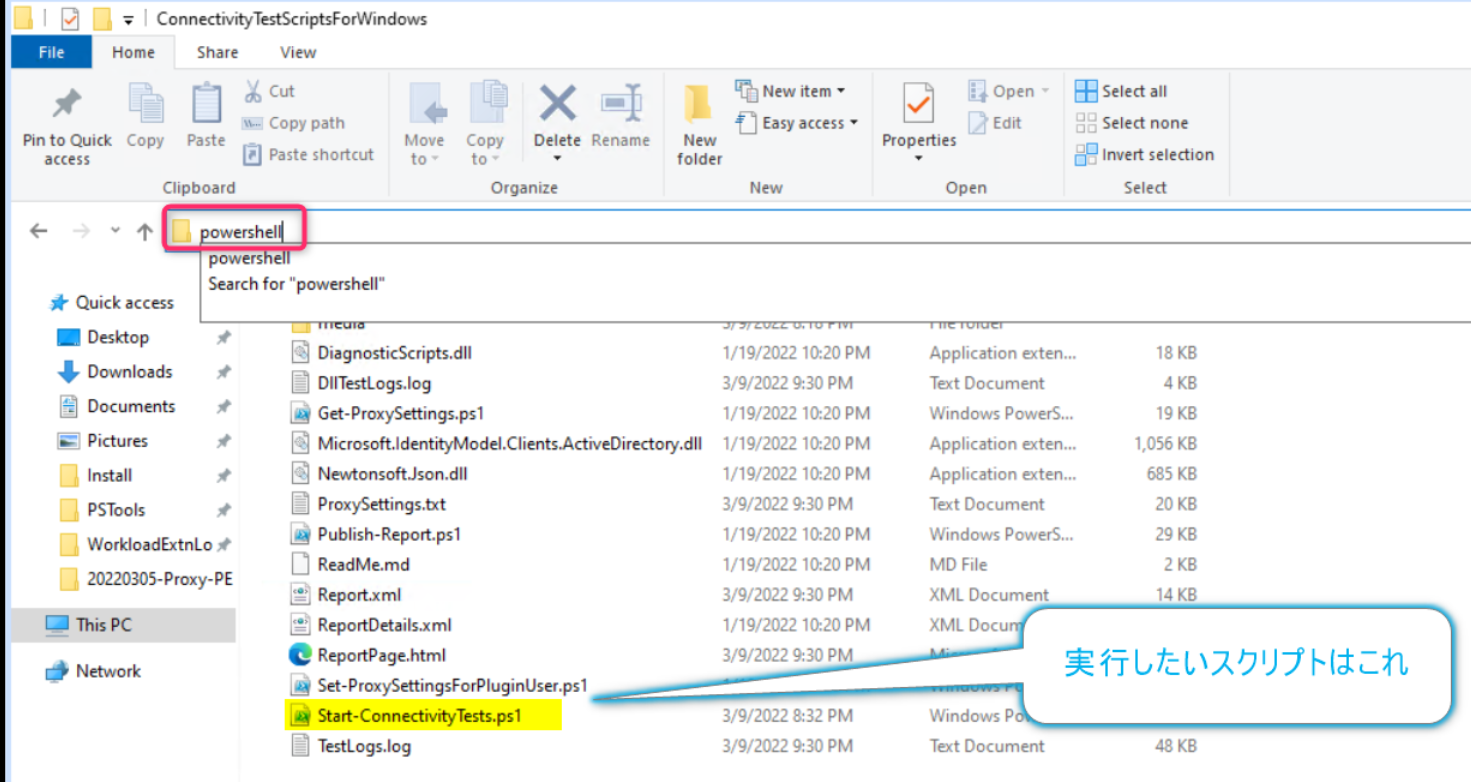
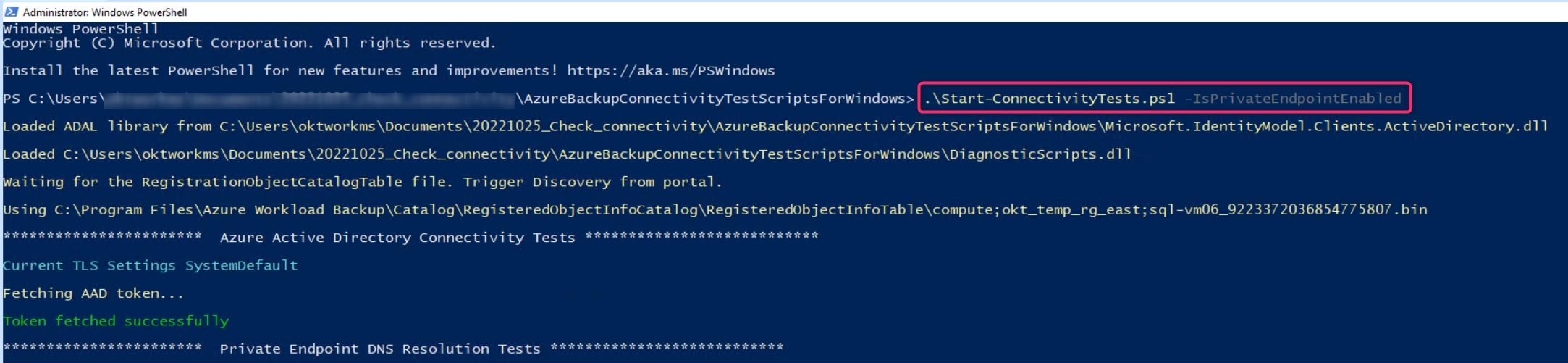
「Start-ConnectivityTests.ps1」スクリプトを実行後、ターミナル上に結果が返却されます。
「Start-ConnectivityTests.ps1」実行結果の期待値
(1)
WinInet settings for NT Authority\System (used by Azure Workload Backup Coordinator service)
ProxyEnable: 1
となっていること。(=プロキシ設定 ON を表す)
(2)
WinInet settings for NT Authority\System (used by Azure Workload Backup Coordinator service)
「ProxyOverride:」以降が、設定した例外リスト/バイパスリストの内容となっていること
(3)
WinInet settings for NT Service\AzureWLBackupPluginSvc (used by Azure Workload Backup Plugin service)
ProxyEnable: 1
となっていること。(=プロキシ設定 ON を表す)
(4)
WinInet settings for NT Service\AzureWLBackupPluginSv (used by Azure Workload Backup Plugin service)
「ProxyOverride:」以降が、設定した例外リスト/バイパスリストの内容となっていること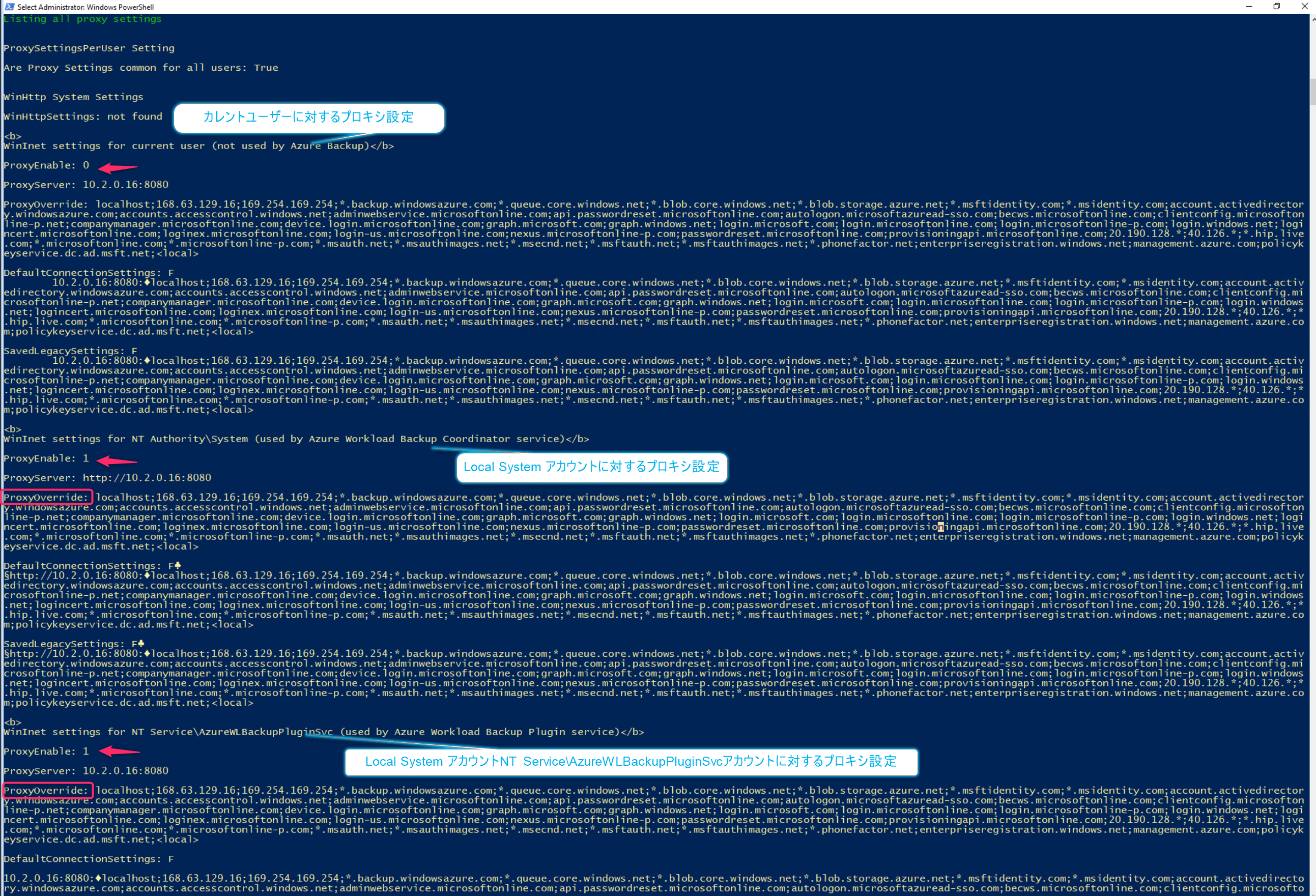
5.SQL Server DB に対する Azure Backup「今すぐバックアップ」を実行
Azure ポータル画面上で設定した、バックアップ ポリシーに従った次回の スケジュールバックアップが成功することを確認いただく、もしくは「今すぐバックアップ」を実行してオンデマンド バックアップが成功することをご確認ください。
・オンデマンド バックアップを実行する
https://docs.microsoft.com/ja-jp/azure/backup/tutorial-sql-backup#run-an-on-demand-backup
SQL Server DB に対する Azure Backupを、Proxy Serverをパイパスして PE 経由でバックアップする場合の設定方法は以上となります。
※本情報の内容(添付文書、リンク先などを含む)は、作成日時点でのものであり、予告なく変更される場合があります。